 FNDHOST1でFoundation Servicesをインストールおよび構成するには、次のようにします。
FNDHOST1でFoundation Servicesをインストールおよび構成するには、次のようにします。
デプロイメント・ユーザーとしてFoundation Servicesホスト・マシン(FNDHOST1)にログオンし、EPM Systemソフトウェアを抽出した共有ディスク・ディレクトリ(//sharedhost/sharedlocation/downloads/epm_unzippedなど)にマップするネットワーク・ドライブ(Z:/など)を定義します。
Oracle Hyperion Enterprise Performance Management Systemインストーラ・ウィザードに従います。
EPM Systemソフトウェアをデフォルト以外の場所にインストールする場合、「宛先」で、その場所を選択します。
「インストール・タイプ」で、「新規インストール」が選択されていることを確認します。
「すべて選択解除」から選択をクリア(選択解除)し、「製品の選択」で次のコンポーネントを選択します。
これらのコンポーネントの一部は使用しない可能性がありますが、インストールすることで今後WebLogicドメインでこれらのコンポーネントのJava Webアプリケーションをホストする準備ができます。
Foundation Services
Essbase - Essbase Administration Services Java Webアプリケーション
Essbase - Provider Services Java Webアプリケーション
Essbase - Essbase Studioサーバー
Reporting and Analysis - Framework
Reporting and Analysis - Financial Reporting
Planning
Financial Close Management
Disclosure Management
Financial Management - Financial Management SDK(自動的に選択されます)
Financial Management - Financial Management Java Webアプリケーション
Strategic Finance - Strategic Finance Java Webアプリケーション
FDM Enterprise Edition
Profitability and Cost Management
「Planning」を選択すると自動的に選択される「Essbase - Essbaseサーバー」をクリア(選択解除)します。

EPM Systemコンフィグレータを起動します: 「スタート」メニューで、「すべてのプログラム」、「Oracle EPM System」、「EPM Systemコンフィグレータ(すべてのインスタンス)」の順に選択します。
Oracleインスタンスで、この手順を完了してから「次」をクリックします。
オプション: 「EPM Oracleインスタンスのホーム・ディレクトリ」で、EPM Oracle Homeディレクトリの場所を変更します。

Shared Servicesおよびレジストリ・データベースの構成画面で、Oracle Hyperion Shared Servicesレジストリの接続情報と、データベースへのアクセスに使用するデータベース・アカウントのユーザー名およびパスワード(表3, データベース・チェックリストに記録)を入力し、「次」をクリックします。
Shared Servicesレジストリにデプロイメント内のすべてのサーバーの構成情報が格納されるため、コンポーネントの相互検出が可能になります。

コンポーネントの構成画面で、次のタスクを実行し、「次」をクリックします。
次のコンポーネントを選択解除します。
FDM Enterprise Edition
Disclosure Management
Financial Close Management
Financial Management
Strategic Finance
Planning
Profitability and Cost Management

「共通設定の構成」で次の処理を行い、「次」をクリックします。
「Windowsサービスをローカル以外のシステム・アカウントとして実行」を選択します。
「LCMのエクスポートとインポートの場所」に、共有ディスク・ディレクトリの場所(//sharedHost/sharedLocation/lcm_export_importなど)を入力します。ここに、このFoundation Servicesインスタンスからエクスポートされたか、このFoundation ServicesインスタンスにインポートされたOracle Hyperion Enterprise Performance Management Systemライフサイクル管理アーティファクトが格納されます。EPM Systemコンフィグレータによってこのディレクトリが作成されます。
オプション: SMTP電子メール・サーバーの情報を入力します。

「データベースの構成」で「次」をクリックし、デフォルト値を使用してすべての製品にFoundation Servicesデータベースを利用するようにします。

「Reporting and Analysis Frameworkサービスの構成」で次の手順を実行し、「次」をクリックします。
「リポジトリ・ディレクトリ」に、共有ディスク・ディレクトリ(//SharedHost/SharedLocation/data/RM1など)を入力します。ここに、Oracle Hyperion Reporting and Analysis Frameworkリポジトリ・データが格納されます。フォルダ名は、/RM1である必要があります。
このディレクトリは作成しないでください。EPM Systemコンフィグレータによって作成されます。
オプション: 「ポートの範囲」で、Oracle Hyperion Reporting and Analysis Frameworkリポジトリで使用するポート範囲を変更します。
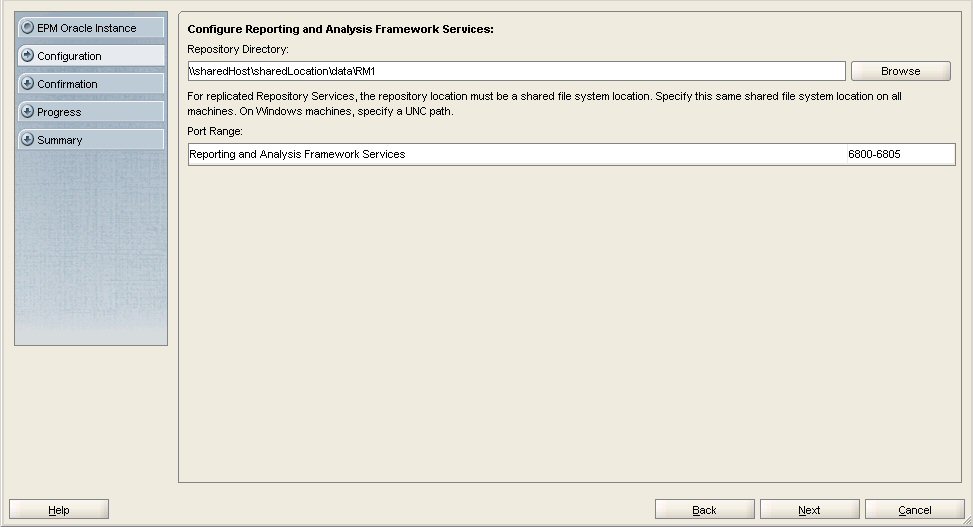
「アプリケーション・サーバーへのデプロイ - WebLogicドメイン情報を指定してください」に必要な情報を入力し、「次」をクリックします。
EPM Systemコンポーネント用WebLogic ServerドメインおよびWebLogic管理サーバーがこのマシンに作成されます。
「管理者ユーザー」に、特定したシステム管理者ユーザー名を使用してWebLogic Serverドメイン管理者のユーザー名を入力します。
「管理者パスワード」および「管理パスワードの確認」に、特定したシステム管理者パスワードを使用してWebLogic Server管理者のパスワードを入力します。

「アプリケーション・サーバーへのデプロイ: Oracle WebLogic」で、WebLogic ServerドメインにデプロイされるWebアプリケーションのリストを確認し、「次」をクリックします。この画面にリストされているJava Webアプリケーションは1つの管理対象サーバーにデプロイされます。

「ディメンション・サーバーの構成」で「次」をクリックします。

「Essbase Studio - デフォルトのデータ・ファイルの場所」で、サンプル・ファイルのインストールまたはデータ・ソースとして使用されるテキスト・ファイルの共有ディスク・ディレクトリ(//SharedHost/SharedLocation/data/Studioなど)を指定します。EPM Systemコンフィグレータによってこのディレクトリが作成されます。

「Reporting and Analysis Frameworkエージェント・ポートの構成」で「次」をクリックします。

「Financial Reporting - RMIポートの構成」で「次」をクリックします。

「Webサーバーの構成」で次の手順を実行し、「次」をクリックします。
「Webサーバー・タイプ」で「Oracle HTTP Server」を選択します。
「詳細設定オプション」をクリックしてOracle HTTP Serverを構成する共有ドライブを指定し(共有ドライブのルートで構成する必要があります)、「OK」をクリックして「次」をクリックします。

「Webアプリケーションの論理アドレスの更新」で次の手順を実行し、「次」をクリックします。

「Shared Servicesの管理ユーザーとパスワードの設定」に、特定したシステム管理者ユーザー名とパスワードを使用してEPM System管理者のユーザー名とパスワードを入力し、「次」をクリックします。

「確認」で、実行される構成タスクのサマリーを確認し、「次」をクリックします。

デプロイメント・プロセスが完了すると、「要約」画面が表示されます。すべてのタスクが正常に完了したことを確認し、「終了」をクリックします。

「スタート」、「すべてのプログラム」、「Oracle EPM System」、「Foundation1」、「Foundation Services」、「Start EPM System」の順に選択して、EPM Systemを起動します。
「スタート」、「すべてのプログラム」、「Oracle EPM System」、「Foundation1」、「Workspace」、「Workspace URL」の順に選択して「Launch Application」をクリックし、EPM Workspaceにログオンしてインストールを確認します。または、次のURLにアクセスします。
http://FNDHOST1:19000/workspace/index.jspepm.mycompany.comおよびepminternal.mycompany.com向けのすべてリクエストをFoundation Servicesホスト・マシン(FNDHOST1)上のOracle HTTP Serverインストールに転送するようロード・バランサを構成することをネットワーク管理者に依頼します。